
Heutzutage gibt es viele Anwendungen, die diese Aufgabe sehr einfach machen, eine dieser Apps ist das soziale Netzwerk WhatsApp. Darin können Sie ganz einfach mit wem Sie wollen interagieren und so viele Freunde finden. Diese Anwendung wird nicht nur zum Teilen von Nachrichten verwendet, sondern bietet Ihnen auch die Möglichkeit, Fotos, Videos, Musik und sogar Telefonkontakte zu senden. Wenn Sie diese letzte Option ausführen möchten, erklären wir Ihnen, wie Sie einen Kontakt an jemanden senden Whatsapp.
Contents
Welche Möglichkeiten haben Sie, einen Kontakt auf WhatsApp zu teilen?
WhatsApp bietet Ihnen zwei Möglichkeiten, eine Telefonnummer in derselben Anwendung zu teilen. Dies ist sehr einfach, Sie müssen nur die folgenden Schritte ausführen:

Wählen Sie den Kontakt aus
- Geben Sie Ihre WhatsApp-Anwendung von jedem mobilen Gerät aus ein .
- Hier finden Sie die Nachrichtenleiste Ihrer Anwendung, geben Sie die Kontakte ein, die Sie zu Ihrem Mobiltelefon hinzugefügt haben.
- Suchen Sie den Namen der Person, an die Sie die Informationen senden möchten. Wenn Sie damit bereits gechattet haben, können Sie in der Nachrichtenleiste danach suchen, ohne zu den Kontakten gehen zu müssen.
- Wenn Sie sich in diesem Kontakt befinden, klicken Sie auf die Sendeoptionen, die sich unten auf Ihrem Bildschirm befinden, bei iOS haben Sie ein +-Symbol und bei Android einen Klick.
- Hier finden Sie Optionen zum Senden von Musik, Fotos, Videos, Dokumenten; Es gibt ein Feld, das das Wort Kontakte erwähnt, drücken Sie hier.
- Wenn Sie diese Aktion generieren, sehen Sie, wie eine Liste von Kontakten angezeigt wird, die Sie registriert haben. Suchen Sie nach dem Kontakt, den Sie senden möchten.
- Wenn Sie es finden, müssen Sie darauf drücken, um es auszuwählen.
- Jetzt sehen Sie, wie es in Ihrem Chat als neue Nachricht erscheint , Sie müssen nur noch auf Senden drücken und das war’s.
Senden Sie den Link Ihres Profils
- Rufen Sie die WhatsApp-Messaging-Anwendung auf . Sie müssen es vorher heruntergeladen haben.
- Gehen Sie zu Ihrem Telefonkontakt, den Sie mit einer anderen Person teilen möchten.
- Gehen Sie nun zu Ihrem Profil, dazu müssen Sie oben auf Ihrem Bildschirm eingeben.
- Hier sehen Sie alle Informationen zu diesem Kontakt, Sie müssen in den Nummernbereich gehen.
- Klicken Sie auf diese kopieren.
- Jetzt müssen Sie zu dem Kontakt gehen, an den Sie die Informationen senden werden.
- Wenn Sie sich darin befinden, müssen Sie so vorgehen, als wollten Sie eine neue Nachricht senden .
- Drücken Sie in den Telefonoptionen auf Einfügen.
- Jetzt können Sie sehen, dass die Nummer eingegeben wurde, Sie müssen nur noch auf Vermeiden drücken und das war’s.
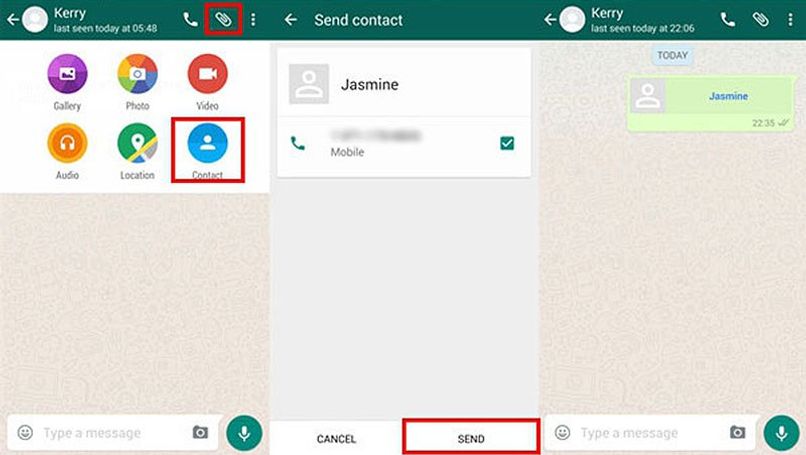
Warum können Sie einen Kontakt auf WhatsApp nicht teilen?
Wenn Sie einen Kontakt auf WhatsApp nicht teilen können , hat dies verschiedene Gründe. Im Folgenden geben wir Ihnen die Gründe und die Lösung für Ihr Problem:
- Die Anwendung wird nicht aktualisiert: WhatsApp ist ein soziales Netzwerk, das sich ständig ändert, aber um sich für diese Änderungen entscheiden zu können, müssen Sie die Anwendung in der neuesten Version haben, wenn Sie einen Kontakt in Ihrer App nicht teilen können, der Grund kann das sein, aber die Lösung ist sehr einfach, Sie müssen nur Ihren Download-Button eingeben und auf WhatsApp aktualisieren klicken.
- Sie haben keinen registrierten Kontakt: Um einen Kontakt per WhatsApp senden zu können, müssen Sie den Kontakt in Ihren Nummern registriert haben. Wenn Sie ihn nicht haben, wird er hier nicht angezeigt. Bevor Sie ihn senden möchten, überprüfen Sie, ob er es ist in Ihren Telefonkontaktlisten.
- Sie haben keine Internetverbindung: Um einen Kontakt zu senden, ist eine Verbindung zum Netzwerk erforderlich, der Sendevorgang kann jedoch auch ohne Internet durchgeführt werden. Um diese Nachricht zu senden, kann es über Daten oder Wi-Fi sein, wenn Sie dies nicht haben, wird der Kontakt die andere Person nie erreichen.
Wie sende ich alle Kontakte einer WhatsApp-Gruppe?
Wenn Sie alle Kontakte einer WhatsApp-Gruppe von Ihrem iOS- oder Android-Gerät aus teilen möchten, können Sie dies nur einzeln tun. Es gibt keine Möglichkeit, alle gleichzeitig zu senden . Sie müssen die Gruppenteilnehmer durch Eingabe suchen die Informationen dieser Gruppe, kopieren Sie dann den Kontakt und senden Sie ihn, wohin Sie wollen. Wenn Sie dies mit allen Mitgliedern tun möchten, müssen Sie diese Prozedur mit jedem einzelnen generieren.
Wenn Sie WhatsApp Web verwenden, wenn Sie alle Kontakte einer WhatsApp-Gruppe gleichzeitig senden können, ist diese Option nur von Ihrem Computer aus möglich, dazu müssen Sie nur das folgende Verfahren befolgen:
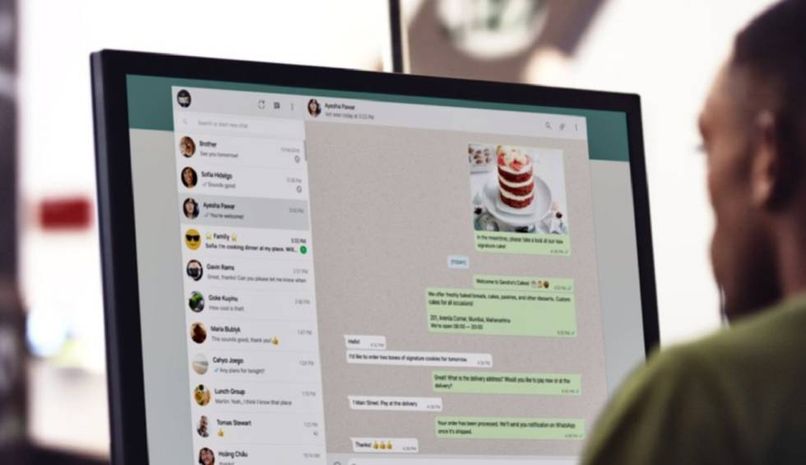
- Rufen Sie WhatsApp Web von Ihrem PC aus auf. Dazu müssen Sie nur die Website aufrufen und den Code mit Ihrem Gerät scannen. Denken Sie daran, dass WhatsApp Web mit Ihrer Anwendung auf dem Telefon zusammenarbeitet . Wenn Sie es auf keinem Gerät mit der Messaging-Anwendung haben, können Sie es nicht verwenden auf Ihrem Telefon entweder Computer.
- Wenn Sie den gescannten QR sehen, erscheint auf Ihrem Computer ein WhatsApp-Modell mit denselben Chats wie auf Ihrem Telefon. Sie müssen nach der Gruppe suchen, in der Sie die Kontakte extrahieren möchten.
- Wenn Sie eine solche Gruppe finden, treten Sie ihr bei.
- Wenn Sie sich darin befinden, müssen Sie auf seinen Namen klicken, um die Gruppeninformationen einzugeben. Dieser Name befindet sich oben auf Ihrem Bildschirm.
- Sie müssen überprüfen, ob dies die Gruppe ist, in der Sie die Kontakte haben möchten, wenn Sie nach unten gehen und sehen, dass Sie in diesem Fall auf Zurück klicken müssen, um wieder im Nachrichtenfach dieser Gruppe zu sein.
- Drücken Sie nun den rechten Zeiger Ihrer Maus, sodass eine Reihe von Optionen angezeigt werden.
- In diesen sehen Sie ein Feld mit der Aufschrift Inspect, klicken Sie darauf. Auch für diese Aktion haben Sie einen Befehl, nämlich Strg + Umschalt + I. Mit diesem Befehl rufen Sie Inspect auf, ohne die Einstellungen einzugeben.
- Der Bildschirm wird jetzt zwei, einer mit Ihrer Gruppe und ein anderer mit einer Reihe von Informationen. Auf dem Bildschirm auf der rechten Seite müssen Sie nach unten gehen, um nach den Kontakten Ihrer Gruppe zu suchen.
- Wenn Sie sie finden, müssen Sie sie alle auswählen und kopieren.
- Senden Sie sie jetzt wohin Sie wollen.